Amarok/Manual/Organization/Transcoding/da: Difference between revisions
Importing a new version from external source |
Importing a new version from external source |
||
| Line 15: | Line 15: | ||
[[File:Amarok2.6TranscodeMenu.png|400px|center]] | [[File:Amarok2.6TranscodeMenu.png|400px|center]] | ||
{| border="1" cellpadding="5" | {| border="1" cellpadding="5" | ||
! Menu Item !! Description | ! Menu Item !! Description | ||
| Line 21: | Line 20: | ||
| <menuchoice>Kopiér</menuchoice> || De markerede mediefiler vil blive kopieret til din samling uden konvertering. | | <menuchoice>Kopiér</menuchoice> || De markerede mediefiler vil blive kopieret til din samling uden konvertering. | ||
|- | |- | ||
| | | Liste over indkodere || Liste over alVælg en af dem for at konvertere. Hvis listen er tom, så skal du installere ''FFmpeg''. | ||
|- | |- | ||
| <menuchoice> | | <menuchoice>Husk dette valg til næste gang</menuchoice> || Gemmer indstillingen for den '''aktuelle målsamling''' Dette inkluderer indstillinger for kopiering og konvertering samt konverteringsparametre. | ||
|- | |||
| <menuchoice>Annullér</menuchoice> || Forlader dialog '''Konvertér spor'''. | |||
|} | |} | ||
==== Brugerdefinerede parametre ==== | ==== Brugerdefinerede parametre ==== | ||
Revision as of 16:47, 19 November 2012
Konvertering
Konvertering er en ny funktion i Amarok siden version 2.4. Den lader dig konvertere mediefiler til et væld af formater mens du kopierer dem til din samling (Lokal samling, USB Universal Mass Storage-samling og iPod, iPad og iPhone Samling understøtter konvertering fra Amarok 2.6). En enkelt advarsel: vær forsigtig, når du bruger denne funktion, da du arbejder direkte med filer på harddisken. Lav backup!
Brugerflade
Dialogen til konvertering (undertiden også kaldet omkodning) dukker op når du kopierer eller flytter filer til en af de samlinger, som understøtter konvertering. Du kan også konvertere spor i den Lokale samling med funktionen .
Konverterings-dialogen
Hvis du vælger at kopiere eller flytte filer til en understøttet samling, så vil følgende dialog dukke op.
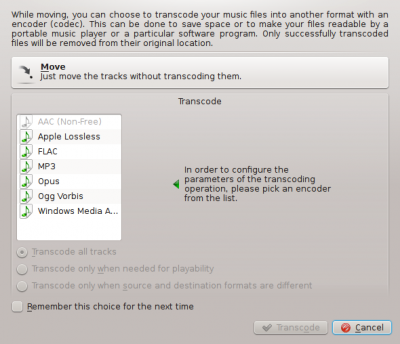
| Menu Item | Description |
|---|---|
| De markerede mediefiler vil blive kopieret til din samling uden konvertering. | |
| Liste over indkodere | Liste over alVælg en af dem for at konvertere. Hvis listen er tom, så skal du installere FFmpeg. |
| Gemmer indstillingen for den aktuelle målsamling Dette inkluderer indstillinger for kopiering og konvertering samt konverteringsparametre. | |
| Forlader dialog Konvertér spor. |
Brugerdefinerede parametre
Hvad enten du ønsker at spare plads, eller at gøre din filer læsbare med en bærbar musikafspiller eller et bestemt program, så kan Amarok håndtere det. Vælg et codec fra listen, indstil parametrene og klik på .
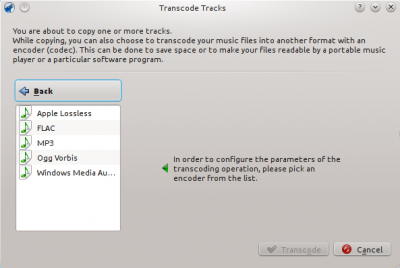
| Dialogelement | Beskrivelse |
|---|---|
| Tilbage til den oprindelige dialog Konvertér spor. | |
| Liste af indkodere | Liste med alle dine installerede codecs; vælg blandt dem for at indstille parametrene. Hvis listen er tom, så skal du installere FFmpeg. |
| Start konverteringen med de valgte codecs og parametre. | |
| Forlad dialogen Konvertér spor og vend tilbage til panelet Mediekilder. |
Saving Transcoding Preferences
As mentioned in the description, Amarok can remember transcoding preference per each of your collections. The preference can be changed any time in the dialog page for the Local Collection and in the configure dialogs of iPod, iPad & iPhone and Universal Mass Storage collections.
Pro Tip: Strip Audio out of Video Files
